EXCEL不用鼠标纯键盘操作
教你不用鼠标只用键盘的电脑技术

教你不用鼠标只用键盘的电脑技术一、常见用法:F1显示当前程序或者windows的帮助内容。
F2当你选中一个文件的话,这意味着“重命名”F3当你在桌面上的时候是打开“查找:所有文件” 对话框F10或ALT激活当前程序的菜单栏windows键或CTRL+ESC打开开始菜单CTRL+ALT+DELETE在win9x中打开关闭程序对话框DELETE删除被选择的选择项目,如果是文件,将被放入回收站SHIFT+DELETE删除被选择的选择项目,如果是文件,将被直接删除而不是放入回收站CTRL+N新建一个新的文件CTRL+O打开“打开文件”对话框CTRL+P打开“打印”对话框CTRL+S保存当前操作的文件CTRL+X剪切被选择的项目到剪贴板CTRL+INSERT 或CTRL+C复制被选择的项目到剪贴板SHIFT+INSERT 或CTRL+V粘贴剪贴板中的内容到当前位置ALT+BACKSPACE 或CTRL+Z 撤销上一步的操作ALT+SHIFT+BACKSPACE重做上一步被撤销的操作Windows键+M最小化所有被打开的窗口。
Windows键+CTRL+M重新将恢复上一项操作前窗口的大小和位置Windows键+E打开资源管理器Windows键+F打开“查找:所有文件”对话框Windows键+R打开“运行”对话框Windows键+BREAK打开“系统属性”对话框Windows键+CTRL+F打开“查找:计算机”对话框SHIFT+F10或鼠标右击打开当前活动项目的快捷菜单SHIFT在放入CD的时候按下不放,可以跳过自动播放CD。
在打开word的时候按下不放,可以跳过自启动的宏ALT+F4关闭当前应用程序ALT+SPACEBAR打开程序最左上角的菜单ALT+TAB切换当前程序ALT+ESC切换当前程序ALT+ENTER将windows下运行的MSDOS窗口在窗口和全屏幕状态间切换PRINT SCREEN将当前屏幕以图象方式拷贝到剪贴板ALT+PRINT SCREEN将当前活动程序窗口以图象方式拷贝到剪贴板CTRL+F4关闭当前应用程序中的当前文本(如word中)CTRL+F6切换到当前应用程序中的下一个文本(加shift 可以跳到前一个窗口)在IE中:ALT+RIGHT ARROW显示前一页(前进键)ALT+LEFT ARROW显示后一页(后退键)CTRL+TAB在页面上的各框架中切换(加shift反向)F5刷新CTRL+F5强行刷新目的快捷键激活程序中的菜单栏F10执行菜单上相应的命令ALT+菜单上带下划线的字母关闭多文档界面程序中的当前窗口CTRL+ F4关闭当前窗口或退出程序ALT+ F4复制CTRL+ C剪切CTRL+ X删除DELETE显示所选对话框项目的帮助F1显示当前窗口的系统菜单ALT+空格键显示所选项目的快捷菜单SHIFT+ F10显示“开始”菜单CTRL+ ESC显示多文档界面程序的系统菜单ALT+连字号(-)粘贴CTR L+ V切换到上次使用的窗口或者按住ALT然后重复按TAB,切换到另一个窗口ALT+ TAB撤消CTRL+ Z二、使用“Windows资源管理器”的快捷键目的快捷键如果当前选择展开了,要折叠或者选择父文件夹左箭头折叠所选的文件夹NUM LOCK+负号(-)如果当前选择折叠了,要展开或者选择第一个子文件夹右箭头展开当前选择下的所有文件夹NUM LOCK+*展开所选的文件夹NUM LOCK+加号(+)在左右窗格间切换F6三、使用WINDOWS键可以使用Microsoft自然键盘或含有Windows徽标键的其他任何兼容键盘的以下快捷键。
脱离鼠标!电脑快捷键大全 一

脱离鼠标!电脑快捷键大全一1常规键盘快捷键编辑按键目的Ctrl + A 全选Ctrl + B 整理收藏夹Ctrl + C 复制Ctrl + D 删除/添加收藏Ctrl + E 搜索助理Ctrl + F 查找Ctrl + H 历史记录Ctrl + I 收藏夹Ctrl + J IE7.0里的源Ctrl + L =Ctrl+O 打开Ctrl + M 网页搜索框中的确定(等于回车)Ctrl + N 新窗口Ctrl + P 打印Ctrl + R 刷新Ctrl + S 保存Ctrl+T IE7.0打开新选项卡Ctrl + V 粘贴Ctrl + W 关闭当前窗口Ctrl + X 剪切Ctrl + Z 撤消F1 帮助F2 重命名F3 搜索F4 地址栏F5 刷新F6 切换元素F7 DoS下专用功能F8 Windows 启动选项F9 Excel 中计算公式F10 激活菜单栏F11 切换全屏F12 Word 里另存文档Windows键打开开始菜单Windows键+D 显示桌面Windows键+E 打开资源管理器Windows键+F 查找所有文件Windows键+L 切换用户Windows键+M 最小化所有窗口Windows键+R 运行命令Windows键+U 辅助工具DELETE 删除。
Shift + Delete 永久删除所选项,而不将它放到“回收站”中。
拖动某一项时按CTRL 复制所选项。
拖动某一项时按CTRL + SHIFT 创建所选项目的快捷键。
F2 重新命名所选项目。
CTRL + 向右方向键将插入点移动到下一个单词的起始处。
CTRL + 向左方向键将插入点移动到前一个单词的起始处。
CTRL + 向下方向键将插入点移动到下一段落的起始处。
CTRL + 向上方向键将插入点移动到前一段落的起始处。
CTRL + SHIFT + 方向键突出显示一块文本。
SHIFT + 方向键在窗口或桌面上选择多项,或者选中文档中的文本。
Excel快捷键键盘操作大全
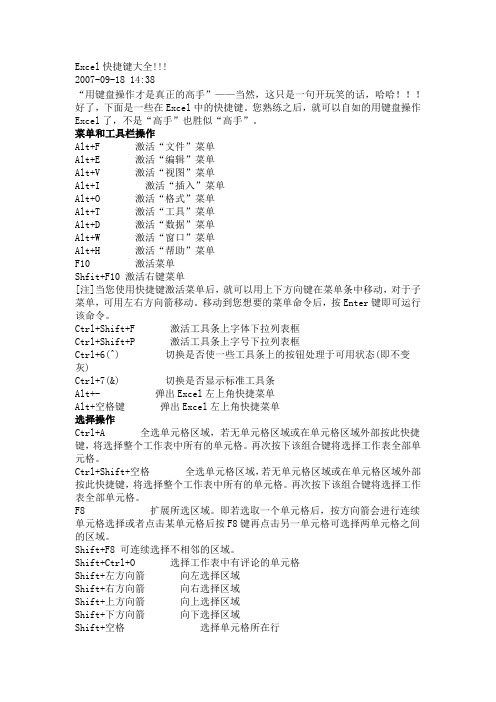
Excel快捷键大全!!!2007-09-18 14:38“用键盘操作才是真正的高手”——当然,这只是一句开玩笑的话,哈哈!!!好了,下面是一些在Excel中的快捷键。
您熟练之后,就可以自如的用键盘操作Excel了,不是“高手”也胜似“高手”。
菜单和工具栏操作Alt+F 激活“文件”菜单Alt+E 激活“编辑”菜单Alt+V 激活“视图”菜单Alt+I 激活“插入”菜单Alt+O 激活“格式”菜单Alt+T 激活“工具”菜单Alt+D 激活“数据”菜单Alt+W 激活“窗口”菜单Alt+H 激活“帮助”菜单F10 激活菜单Shfit+F10 激活右键菜单[注]当您使用快捷键激活菜单后,就可以用上下方向键在菜单条中移动,对于子菜单,可用左右方向箭移动。
移动到您想要的菜单命令后,按Enter键即可运行该命令。
Ctrl+Shift+F 激活工具条上字体下拉列表框Ctrl+Shift+P 激活工具条上字号下拉列表框Ctrl+6(^) 切换是否使一些工具条上的按钮处理于可用状态(即不变灰) Ctrl+7(&) 切换是否显示标准工具条Alt+- 弹出Excel左上角快捷菜单Alt+空格键弹出Excel左上角快捷菜单选择操作Ctrl+A 全选单元格区域,若无单元格区域或在单元格区域外部按此快捷键,将选择整个工作表中所有的单元格。
再次按下该组合键将选择工作表全部单元格。
Ctrl+Shift+空格全选单元格区域,若无单元格区域或在单元格区域外部按此快捷键,将选择整个工作表中所有的单元格。
再次按下该组合键将选择工作表全部单元格。
F8 扩展所选区域。
即若选取一个单元格后,按方向箭会进行连续单元格选择或者点击某单元格后按F8键再点击另一单元格可选择两单元格之间的区域。
Shift+F8 可连续选择不相邻的区域。
Shift+Ctrl+O 选择工作表中有评论的单元格Shift+左方向箭向左选择区域Shift+右方向箭向右选择区域Shift+上方向箭向上选择区域Shift+下方向箭向下选择区域Shift+空格选择单元格所在行移动操作Home 快速移至一行的开始Ctrl+Home 快速移到工作表的开始单元格Ctrl+End 快速移至工作表区域的结尾PageUp 翻至前一页PageDown 翻至下一页上、下、左、右方向箭分别向上、向下、向左、向右移动选择单元格Tab键向右移动Shift+Tab键向左移动Ctrl+左方向箭头移至左边区域Ctrl+右方向箭头移至右边区域Ctrl+上方向箭头移至上方区域Ctrl+下方向箭头移至下方区域Ctrl+Backspace键移至活动单元格Alt+PageUp 左移一屏Alt+PageDown 右移一屏编辑操作F2 在单元格中按F2键即可对该单元格进行编辑Shift+F2 在单元格中按Shift+F2键即可对该单元格进行批注编辑F4 重复上一操作,即若上一操作为给某单元格字体加粗则下步在另一单元格中按F4会直接将该单元格字体加粗Ctrl+Y 重复上一操作,即若上一操作为给某单元格字体加粗则下步在另一单元格中按F4会直接将该单元格字体加粗Ctrl+Z 撤销操作Shift+F4 在单元格区域中查找空单元格并在空单元格间移动。
Excel表格中输入公式后如何不用鼠标下拉就能自动填充数据?
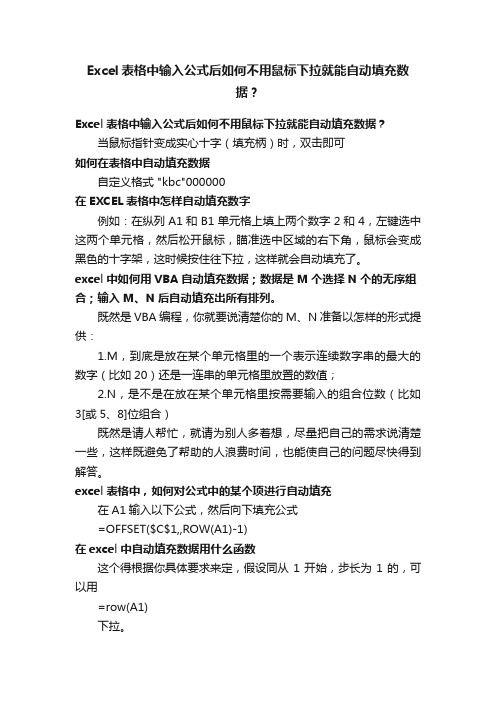
Excel表格中输入公式后如何不用鼠标下拉就能自动填充数据?Excel表格中输入公式后如何不用鼠标下拉就能自动填充数据?当鼠标指针变成实心十字(填充柄)时,双击即可如何在表格中自动填充数据自定义格式 "kbc"000000在EXCEL表格中怎样自动填充数字例如:在纵列A1和B1单元格上填上两个数字2和4,左键选中这两个单元格,然后松开鼠标,瞄准选中区域的右下角,鼠标会变成黑色的十字架,这时候按住往下拉,这样就会自动填充了。
excel中如何用VBA自动填充数据;数据是M个选择N个的无序组合;输入M、N后自动填充出所有排列。
既然是VBA编程,你就要说清楚你的M、N准备以怎样的形式提供:1.M,到底是放在某个单元格里的一个表示连续数字串的最大的数字(比如20)还是一连串的单元格里放置的数值;2.N,是不是在放在某个单元格里按需要输入的组合位数(比如3[或5、8]位组合)既然是请人帮忙,就请为别人多着想,尽量把自己的需求说清楚一些,这样既避免了帮助的人浪费时间,也能使自己的问题尽快得到解答。
excel表格中,如何对公式中的某个项进行自动填充在A1输入以下公式,然后向下填充公式=OFFSET($C$1,,ROW(A1)-1)在excel中自动填充数据用什么函数这个得根据你具体要求来定,假设同从1开始,步长为1的,可以用=row(A1)下拉。
如果是从5开始,步长为3的,可以=row(A1)*3+2下拉。
在Excel表格中.怎么样实现自动填充公式在Excel表格中实现自动填充公式方法详见::jingyan.baidu./article/6dad5075ecec03a123e36e93.方法1.选中公式表格和要填充的表格按下ctrl+D2.或者选中公式单元格把鼠标放到表格右下角,出现加号就往下面托(上下左右都可以)3.选择公式单元格右键复制(ctrl+c),选中要粘贴的单元格点粘贴(ctrl+v)4.输完公式后,其他行按回车,也会自动填充一格公式(连续关联数据输入)EXCEL输入公式后如何自动填充内容将鼠标挪到此单元格的右下角,待鼠标指针变成黑色的十字,可以按住鼠标左键向上下左右拖动填充。
纯熟的键盘操作 无需鼠标
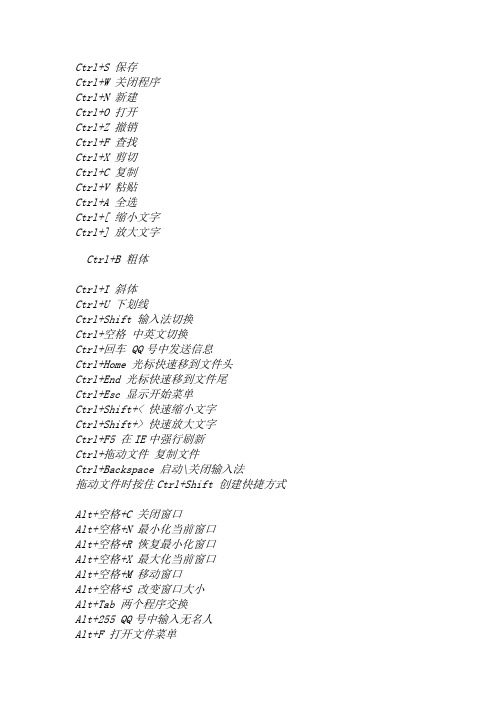
Ctrl+S 保存Ctrl+W 关闭程序Ctrl+N 新建Ctrl+O 打开Ctrl+Z 撤销Ctrl+F 查找Ctrl+X 剪切Ctrl+C 复制Ctrl+V 粘贴Ctrl+A 全选Ctrl+[ 缩小文字Ctrl+] 放大文字Ctrl+B 粗体Ctrl+I 斜体Ctrl+U 下划线Ctrl+Shift 输入法切换Ctrl+空格中英文切换Ctrl+回车 QQ号中发送信息Ctrl+Home 光标快速移到文件头Ctrl+End 光标快速移到文件尾Ctrl+Esc 显示开始菜单Ctrl+Shift+< 快速缩小文字Ctrl+Shift+> 快速放大文字Ctrl+F5 在IE中强行刷新Ctrl+拖动文件复制文件Ctrl+Backspace 启动\关闭输入法拖动文件时按住Ctrl+Shift 创建快捷方式Alt+空格+C 关闭窗口Alt+空格+N 最小化当前窗口Alt+空格+R 恢复最小化窗口Alt+空格+X 最大化当前窗口Alt+空格+M 移动窗口Alt+空格+S 改变窗口大小Alt+Tab 两个程序交换Alt+255 QQ号中输入无名人Alt+F 打开文件菜单Alt+V 打开视图菜单Alt+E 打开编辑菜单Alt+I 打开插入菜单Alt+O 打开格式菜单Alt+T 打开工具菜单Alt+A 打开表格菜单Alt+W 打开窗口菜单Alt+H 打开帮助菜单Alt+回车查看文件属性Alt+双击文件查看文件属性Alt+X 关闭C语言Shift快捷键Shift+空格半\全角切换Shift + Delete 永久删除所选项,而不将它放到“回收站”中。
拖动某一项时按 CTRL 复制所选项。
拖动某一项时按 CTRL + SHIFT 创建所选项目的快捷键。
WORD全套快捷键小技巧CTRL+O 打开CTRL+P 打印CTRL+A 全选CTRL+[/] 对文字进行大小设置(在选中目标情况下)CTRL+D 字体设置(在选中目标情况下)CTRL+G/H 查找/替换;CTRL+N 全文删除;CTRL+M 左边距(在选中目标情况下);CTRL+U 绘制下划线(在选中目标情况下);CTRL+B 加粗文字(在选中目标情况下);CTRL+I 倾斜文字(在选中目标情况下);CTRL+Q 两边对齐(无首行缩进),(在选中目标情况下)或将光标放置目标文字的段尾,亦可操作CTRL+J 两端对齐(操作同上)CTRL+E 居中(操作同上)CTRL+R 右对齐(操作同上)CTRL+K 插入超链接CTRL+T/Y 可进行首行缩进(将光标移到需做此操作的段尾,或将此段选中进行操作Ctrl+A(或Ctrl+小键盘上数字5):选中全文。
Excel中的快捷操作
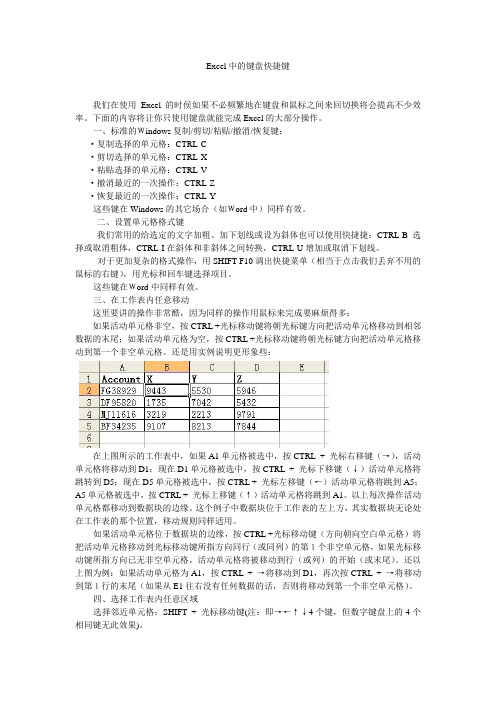
Excel中的键盘快捷键我们在使用Excel的时侯如果不必频繁地在键盘和鼠标之间来回切换将会提高不少效率。
下面的内容将让你只使用键盘就能完成Excel的大部分操作。
一、标准的Windows复制/剪切/粘贴/撤消/恢复键:·复制选择的单元格:CTRL-C·剪切选择的单元格:CTRL-X·粘贴选择的单元格:CTRL-V·撤消最近的一次操作:CTRL-Z·恢复最近的一次操作:CTRL-Y这些键在Windows的其它场合(如Word中)同样有效。
二、设置单元格格式键我们常用的给选定的文字加粗、加下划线或设为斜体也可以使用快捷捷:CTRL-B选择或取消粗体,CTRL-I在斜体和非斜体之间转换,CTRL-U增加或取消下划线。
对于更加复杂的格式操作,用SHIFT-F10调出快捷菜单(相当于点击我们丢弃不用的鼠标的右键),用光标和回车键选择项目。
这些键在Word中同样有效。
三、在工作表内任意移动这里要讲的操作非常酷,因为同样的操作用鼠标来完成要麻烦得多:如果活动单元格非空,按CTRL +光标移动键将朝光标键方向把活动单元格移动到相邻数据的末尾;如果活动单元格为空,按CTRL +光标移动键将朝光标键方向把活动单元格移动到第一个非空单元格。
还是用实例说明更形象些:在上图所示的工作表中,如果A1单元格被选中,按CTRL + 光标右移键(→),活动单元格将移动到D1;现在D1单元格被选中,按CTRL + 光标下移键(↓)活动单元格将跳转到D5;现在D5单元格被选中,按CTRL + 光标左移键(←)活动单元格将跳到A5;A5单元格被选中,按CTRL + 光标上移键(↑)活动单元格将跳到A1。
以上每次操作活动单元格都移动到数据块的边缘。
这个例子中数据块位于工作表的左上方,其实数据块无论处在工作表的那个位置,移动规则同样适用。
如果活动单元格位于数据块的边缘,按CTRL +光标移动键(方向朝向空白单元格)将把活动单元格移动到光标移动键所指方向同行(或同列)的第1个非空单元格,如果光标移动键所指方向已无非空单元格,活动单元格将被移动到行(或列)的开始(或末尾)。
不用鼠标操作excel
不用鼠标操作excel快捷键之在工作表中移动和滚动向上、下、左或右移动单元格箭头键移动到当前数据区域的边缘:CTRL+ 箭头键移动到行首:HOME移动到工作表的开头:CTRL+HOME移动到工作表的最后一个单元格。
:CTRL+END向下移动一屏:PAGE DOWN向上移动一屏:PAGE UP向右移动一屏:ALT+PAGE DOWN向左移动一屏:ALT+PAGE UP移动到工作簿中下一个工作表:CTRL+PAGE DOWN移动到工作簿中前一个工作表:CTRL+PAGE UP移动到下一工作簿或窗口:CTRL+F6 或CTRL+TAB移动到前一工作簿或窗口:CTRL+SHIFT+F6移动到已拆分工作簿中的下一个窗格:F6移动到被拆分的工作簿中的上一个窗格:SHIFT+F6滚动并显示活动单元格:CTRL+BACKSPACE显示“定位”对话框:F5显示“查找”对话框:SHIFT+F5重复上一次“查找”操作:SHIFT+F4在保护工作表中的非锁定单元格之间移动:TAB2>Excel快捷键之处于END模式时在工作表中移动打开或关闭END 模式:END在一行或列内以数据块为单位移动:END, 箭头键移动到工作表的最后一个单元格.:END, HOME在当前行中向右移动到最后一个非空白单元格。
:END, ENTER3>Excel快捷键之处于“滚动锁定”模式时在工作表中移动打开或关闭滚动锁定:SCROLL LOCK移动到窗口中左上角处的单元格:HOME移动到窗口中右下角处的单元格:END向上或向下滚动一行:上箭头键或下箭头键向左或向右滚动一列:左箭头键或右箭头键4>Excel快捷键之用于预览和打印文档显示“打印”对话框:CTRL+P在打印预览中时:当放大显示时,在文档中移动:箭头键当缩小显示时,在文档中每次滚动一页:PAGE UP当缩小显示时,滚动到第一页:CTRL+上箭头键当缩小显示时,滚动到最后一页:CTRL+下箭头键5>Excel快捷键之用于工作表、图表和宏插入新工作表:SHIFT+F11创建使用当前区域的图表:F11 或ALT+F1显示“宏”对话框:ALT+F8显示“Visual Basic 编辑器”:ALT+F11插入Microsoft Excel 4.0 宏工作表:CTRL+F11移动到工作簿中的下一个工作表:CTRL+PAGE DOWN移动到工作簿中的上一个工作表:CTRL+PAGE UP选择工作簿中当前和下一个工作表:SHIFT+CTRL+PAGE DOWN选择当前工作簿或上一个工作簿:SHIFT+CTRL+PAGE UP6>Excel快捷键之选择图表工作表选择工作簿中的下一张工作表:CTRL+PAGE DOWN选择工作簿中的上一个工作表:CTRL+PAGE UP,END, SHIFT+ENTER7>Excel快捷键之用于在工作表中输入数据完成单元格输入并在选定区域中下移:ENTER在单元格中折行:ALT+ENTER用当前输入项填充选定的单元格区域:CTRL+ENTER完成单元格输入并在选定区域中上移:SHIFT+ENTER完成单元格输入并在选定区域中右移:TAB完成单元格输入并在选定区域中左移:SHIFT+TAB取消单元格输入:ESC删除插入点左边的字符,或删除选定区域:BACKSPACE删除插入点右边的字符,或删除选定区域:DELETE删除插入点到行末的文本:CTRL+DELETE向上下左右移动一个字符:箭头键移到行首:HOME重复最后一次操作:F4 或CTRL+Y编辑单元格批注:SHIFT+F2由行或列标志创建名称:CTRL+SHIFT+F3向下填充:CTRL+D向右填充:CTRL+R定义名称:CTRL+F38>Excel快捷键之设置数据格式显示“样式”对话框:ALT+' (撇号)显示“单元格格式”对话框:CTRL+1应用“常规”数字格式:CTRL+SHIFT+~应用带两个小数位的“贷币”格式:CTRL+SHIFT+$应用不带小数位的“百分比”格式:CTRL+SHIFT+%应用带两个小数位的“科学记数”数字格式:CTRL+SHIFT+^应用年月日“日期”格式:CTRL+SHIFT+#应用小时和分钟“时间”格式,并标明上午或下午:CTRL+SHIFT+@ 应用具有千位分隔符且负数用负号(-) 表示:CTRL+SHIFT+!应用外边框:CTRL+SHIFT+&删除外边框:CTRL+SHIFT+_应用或取消字体加粗格式:CTRL+B应用或取消字体倾斜格式:CTRL+I应用或取消下划线格式:CTRL+U应用或取消删除线格式:CTRL+5隐藏行:CTRL+9取消隐藏行:CTRL+SHIFT+( 左括号隐藏列:CTRL+0(零)取消隐藏列:CTRL+SHIFT+)右括号9>Excel快捷键之编辑数据编辑活动单元格并将插入点放置到线条末尾:F2取消单元格或编辑栏中的输入项:ESC编辑活动单元格并清除其中原有的内容:BACKSPACE将定义的名称粘贴到公式中:F3完成单元格输入:ENTER将公式作为数组公式输入:CTRL+SHIFT+ENTER在公式中键入函数名之后,显示公式选项板:CTRL+A在公式中键入函数名后为该函数插入变量名和括号:CTRL+SHIFT+A 显示“拼写检查”对话框。
Excel表格操作技巧汇总(163招)(中)
Excel表格操作技巧汇总(163招)(中)1. 在单元格中输入0值一般情况下,在Excel表格中输入诸如“05”、“4.00”之类数字后,只要光标一移出该单元格,格中数字就会自动变成“5”、“4”,Excel默认的这种做法让人使用非常不便,我们可以通过下面的方法来避免出现这种情况:先选定要输入诸如“05”、“4.00”之类数字的单元格,鼠标右键单击,在弹出的快捷菜单中单击“设置单元格格式”,在接着出现的界面中选“数字”标签页,在列表框中选择“文本”,单击“确定”。
这样,在这些单元格中,我们就可以输入诸如“05”、“4.00”之类的数字了。
2. 将数字设为文本格式不论是否对含有数字的单元格应用了文本格式,Excel都会将数字保存为数字数据。
若要使Excel将类似零件号码的数字解释为文本,首先应将空白单元格设置成文本格式,然后键入数字。
如果已经输入了数字,那么也可以将它更改成文本形式。
方法是: 1.选择含有要设置成文本格式的数字单元格; 2.单击“格式→单元格”命令,然后单击“数字”选项卡(); 3.在“分类”列表中,单击“文本”,然后再单击“确定”; 4.单击每个单元格,按F2键,然后再按Enter键重新输入数据。
3. 快速进行单元格之间的切换(微软Office技巧大赛获奖作品)在Excel中,可以用以下方法实现在一个区域内的快速输入而不用鼠标来进行单元格之间的切换。
方法如下:用鼠标圈定一定区域后,按Tab键可使目标单元格向后移,按“Shift+Tab”可向前移。
这样就可以在键盘上连续输入一组数据而不需用鼠标,从而提高输入速度。
提示:事实上,采用此方法最大的好处是,在一行的最后一个单元格,继续按Tab,则可以转到下一行开始的单元格;在选定区域最后一行的最后一个单元格继续按Tab则会回到选定区域第一行第一个单元格。
同样用Enter可以按列输入数据。
4. 在同一单元格内连续输入多个测试值一般情况下,当我们在单元格内输入内容后按回车键,鼠标就会自动移到下一单元格,如果我们需要在某个单元格内连续输入多个测试值以查看引用此单元格的其他单元格的动态效果时,就需要进行以下操作:单击“工具→选项→编辑”,取消选中“按Enter键后移动”选项(),从而实现在同一单元格内输人多个测试值。
电脑无鼠标怎么操作方法
电脑无鼠标怎么操作方法
如果你的电脑没有鼠标或者鼠标不能使用,可以尝试以下方法来操作电脑:
1. 键盘操作:使用键盘上的方向键(上下左右)来控制光标的移动,使用“Tab”键来切换焦点,使用“Enter”键来确认选择。
2. 快捷键:大部分操作系统和应用程序都有一些常用的快捷键,你可以通过按下特定的键组合来执行某些特定的操作。
可以通过在搜索引擎中搜索你使用的操作系统和应用程序的快捷键来获得更多信息。
3. 触摸板操作:如果你的电脑配备有触摸板,你可以使用手指在触摸板上滑动来控制光标的移动,使用单指点击来确认选择,使用多指手势来执行其他操作。
4. 输入法手势:在一些输入法软件中,你可以使用手指在键盘上滑动来模拟鼠标的移动和点击操作。
可以通过在搜索引擎中搜索你使用的输入法软件的手势操作来获得更多信息。
5. 远程控制:如果你有其他可用的设备(如手机、平板电脑),你可以尝试使用远程控制软件将其作为鼠标来操作电脑。
有一些远程控制应用程序可以通过无线网络将其他设备作为鼠标和键盘来控制电脑。
希望以上方法对你有所帮助!。
EXCLE实用操作大全
EXCLE实用操作大全1.快速删除选定区域数据如果用鼠标右键向上或向左(反向)拖动选定单元格区域的填充柄时,没有将其拖出选定区域即释放了鼠标右键,则将删除选定区域中的部分或全部数据(即拖动过程中变成灰色模糊的单元格区域,在释放了鼠标右键后其内容将被删除)。
2.快速移动/复制单元格 : Ctrl先选定单元格,然后移动鼠标指针到单元格边框上,按下鼠标左键并拖动到新位置,然后释放按键即可移动。
若要复制单元格,则在释放鼠标之前按下Ctrl 即可。
3.快速修改单元格式次序: Shift在拖放选定的一个或多个单元格至新位置的同时,按住Shift键可以快速修改单元格内容的次序。
方法为:选定单元格,按下Shift键,移动鼠标指针至单元格边缘,直至出现拖放指针箭头,然后进行拖放操作。
上下拖拉时鼠标在单元格间边界处会变成一个水平“工”状标志,左右拖拉时会变成垂直“工”状标志,释放鼠标按钮完成操作后,单元格间的次序即发生了变化。
4.快速查找在执行查找操作之前,可以将查找区域确定在某个单元格区域、整个工作表(可选定此工作表内的任意一个单元格)或者工作簿里的多个工作表范围内。
在输入查找内容时,可以使用问号(?)和星号(*)作为通配符,以方便查找操作。
问号(?)代表一个字符,星号(*)代表一个或多个字符。
需要注意的问题是,既然问号(?)和星号(*)作为通配符使用,那么如何查找问号(?)和星号(*)呢?只要在这两个字符前加上波浪号(~)就可以了。
5.在多个Excel工作簿间快速切换: Ctrl+Tab按下“Ctrl+Tab”可在打开的工作簿间切换。
6.双击单元格某边选取单元格区域如果在双击单元格边框的同时按下Shift键,根据此方向相邻单元格为空白单元格或非空白单元格选取从这个单元格到最远空白单元格或非空白单元格的区域。
7.快速选定不连续单元格按下组合键“Shift+F8”,激活“添加选定”模式,此时工作簿下方的状态栏中会显示出“添加”字样,以后分别单击不连续的单元格或单元格区域即可选定,而不必按住Ctrl键不放。
- 1、下载文档前请自行甄别文档内容的完整性,平台不提供额外的编辑、内容补充、找答案等附加服务。
- 2、"仅部分预览"的文档,不可在线预览部分如存在完整性等问题,可反馈申请退款(可完整预览的文档不适用该条件!)。
- 3、如文档侵犯您的权益,请联系客服反馈,我们会尽快为您处理(人工客服工作时间:9:00-18:30)。
传说中的无影手是怎么练出来的呢.....高手指点...
快捷键之在工作表中移动和滚动向上、下、左或右移动单元格箭头键移动到当前数据区域的边缘:CTRL+箭头键
移动到行首:HOME
移动到工作表的开头:CTRL+HOME
移动到工作表的最后一个单元格。
:CTRL+END
向下移动一屏:PAGE DOWN
向上移动一屏:PAGE UP
向右移动一屏:ALT+PAGE DOWN
向左移动一屏:ALT+PAGE UP
移动到工作簿中下一个工作表:CTRL+PAGE DOWN
移动到工作簿中前一个工作表:CTRL+PAGE UP
移动到下一工作簿或窗口:CTRL+F6或CTRL+TAB
移动到前一工作簿或窗口:CTRL+SHIFT+F6
移动到已拆分工作簿中的下一个窗格:F6
移动到被拆分的工作簿中的上一个窗格:SHIFT+F6
滚动并显示活动单元格:CTRL+BACKSPACE
显示“定位”对话框:F5
显示“查找”对话框:SHIFT+F5
重复上一次“查找”操作:SHIFT+F4
在保护工作表中的非锁定单元格之间移动:TAB
2>Excel快捷键之处于END模式时在工作表中移动
打开或关闭END模式:END
在一行或列内以数据块为单位移动:END,箭头键
移动到工作表的最后一个单元格.:END,HOME
在当前行中向右移动到最后一个非空白单元格。
:END,ENTER
3>Excel快捷键之处于“滚动锁定”模式时在工作表中移动
打开或关闭滚动锁定:SCROLL LOCK
移动到窗口中左上角处的单元格:HOME
移动到窗口中右下角处的单元格:END
向上或向下滚动一行:上箭头键或下箭头键
向左或向右滚动一列:左箭头键或右箭头键
4>Excel快捷键之用于预览和打印文档
显示“打印”对话框:CTRL+P
在打印预览中时:
当放大显示时,在文档中移动:箭头键
当缩小显示时,在文档中每次滚动一页:PAGE UP
当缩小显示时,滚动到第一页:CTRL+上箭头键
当缩小显示时,滚动到最后一页:CTRL+下箭头键
5>Excel快捷键之用于工作表、图表和宏
插入新工作表:SHIFT+F11
创建使用当前区域的图表:F11或ALT+F1
显示“宏”对话框:ALT+F8
显示“Visual Basic编辑器”:ALT+F11
插入Microsoft Excel4.0宏工作表:CTRL+F11
移动到工作簿中的下一个工作表:CTRL+PAGE DOWN
移动到工作簿中的上一个工作表:CTRL+PAGE UP
选择工作簿中当前和下一个工作表:SHIFT+CTRL+PAGE DOWN
选择当前工作簿或上一个工作簿:SHIFT+CTRL+PAGE UP
6>Excel快捷键之选择图表工作表
选择工作簿中的下一张工作表:CTRL+PAGE DOWN
选择工作簿中的上一个工作表:CTRL+PAGE UP,END,SHIFT+ENTER 7>Excel快捷键之用于在工作表中输入数据
完成单元格输入并在选定区域中下移:ENTER
在单元格中折行:ALT+ENTER
用当前输入项填充选定的单元格区域:CTRL+ENTER
完成单元格输入并在选定区域中上移:SHIFT+ENTER
完成单元格输入并在选定区域中右移:TAB
完成单元格输入并在选定区域中左移:SHIFT+TAB
取消单元格输入:ESC
删除插入点左边的字符,或删除选定区域:BACKSPACE
删除插入点右边的字符,或删除选定区域:DELETE
删除插入点到行末的文本:CTRL+DELETE
向上下左右移动一个字符:箭头键
移到行首:HOME
重复最后一次操作:F4或CTRL+Y
编辑单元格批注:SHIFT+F2
由行或列标志创建名称:CTRL+SHIFT+F3
向下填充:CTRL+D
向右填充:CTRL+R
定义名称:CTRL+F3
8>Excel快捷键之设置数据格式
显示“样式”对话框:ALT+'(撇号)
显示“单元格格式”对话框:CTRL+1
应用“常规”数字格式:CTRL+SHIFT+~
应用带两个小数位的“贷币”格式:CTRL+SHIFT+$
应用不带小数位的“百分比”格式:CTRL+SHIFT+%
应用带两个小数位的“科学记数”数字格式:CTRL+SHIFT+^
应用年月日“日期”格式:CTRL+SHIFT+#
应用小时和分钟“时间”格式,并标明上午或下午:CTRL+SHIFT+@应用具有千位分隔符且负数用负号(-)表示:CTRL+SHIFT+!
应用外边框:CTRL+SHIFT+&
删除外边框:CTRL+SHIFT+_
应用或取消字体加粗格式:CTRL+B
应用或取消字体倾斜格式:CTRL+I
应用或取消下划线格式:CTRL+U
应用或取消删除线格式:CTRL+5
隐藏行:CTRL+9
取消隐藏行:CTRL+SHIFT+(左括号
隐藏列:CTRL+0(零)
取消隐藏列:CTRL+SHIFT+)右括号
9>Excel快捷键之编辑数据
编辑活动单元格并将插入点放置到线条末尾:F2
取消单元格或编辑栏中的输入项:ESC
编辑活动单元格并清除其中原有的内容:BACKSPACE
将定义的名称粘贴到公式中:F3
完成单元格输入:ENTER
将公式作为数组公式输入:CTRL+SHIFT+ENTER
在公式中键入函数名之后,显示公式选项板:CTRL+A
在公式中键入函数名后为该函数插入变量名和括号:CTRL+SHIFT+A 显示“拼写检查”对话框。
:F7键
10>Excel快捷键之插入、删除和复制选中区域
复制选定区域:CTRL+C
剪切选定区域:CTRL+X
粘贴选定区域:CTRL+V
清除选定区域的内容:DELETE
删除选定区域:CTRL+连字符
撤消最后一次操作:CTRL+Z
插入空白单元格:CTRL+SHIFT+加号
11>Excel快捷键之在选中区域内移动
在选定区域内由上往下移动:ENTER
在选定区域内由下往上移动:SHIFT+ENTER
在选定区域内由左往右移动:TAB
在选定区域内由右往左移动:SHIFT+TAB
按顺时针方向移动到选定区域的下一个角:CTRL+PERIOD
右移到非相邻的选定区域:CTRL+ALT+右箭头键
左移到非相邻的选定区域:CTRL+ALT+左箭头键
12>Excel快捷键之选择单元格、列或行
选定当前单元格周围的区域:CTRL+SHIFT+*(星号)
将选定区域扩展一个单元格宽度:SHIFT+箭头键
选定区域扩展到单元格同行同列的最后非空单元格:CTRL+SHIFT+箭头键
将选定区域扩展到行首:SHIFT+HOME
将选定区域扩展到工作表的开始:CTRL+SHIFT+HOME
将选定区域扩展到工作表的最后一个使用的单元格:CTRL+SHIFT+END
选定整列:CTRL+SPACEBAR
选定整行:SHIFT+SPACEBAR
选定整个工作表:CTRL+A
如果选定了多个单元格则只选定其中的单元格:SHIFT+BACKSPACE
将选定区域向下扩展一屏:SHIFT+PAGE DOWN
将选定区域向上扩展一屏:SHIFT+PAGE UP
选定了一个对象,选定工作表上的所有对象:CTRL+SHIFT+SPACEBAR
在隐藏对象、显示对象与对象占位符之间切换:CTRL+6
显示或隐藏“常用”工具栏:CTRL+7
使用箭头键启动扩展选中区域的功能:F8
将其他区域中的单元格添加到选中区域中:SHIFT+F8
将选定区域扩展到窗口左上角的单元格:SCROLLLOCK,SHIFT+HOME
将选定区域扩展到窗口右下角的单元格:SCROLLLOCK,SHIFT+END
13>Excel快捷键之处于End模式时展开选中区域
打开或关闭END模式:END
将选定区域扩展到单元格同列同行的最后非空单元格:END,SHIFT+箭头键将选定区域扩展到工作表上包含数据的最后一个单元格:END,SHIFT+HOME 将选定区域扩展到当前行中的最后一个单元格:END,SHIFT+ENTER
14>Excel快捷键之选择含有特殊字符单元格
选中活动单元格周围的当前区域:CTRL+SHIFT+*(星号)
选中当前数组,此数组是活动单元格所属的数组:CTRL+/
选定所有带批注的单元格:CTRL+SHIFT+O(字母O)
选择行中不与该行内活动单元格的值相匹配的单元格:CTRL+\
选中列中不与该列内活动单元格的值相匹配的单元格:CTRL+SHIFT+|
选定当前选定区域中公式的直接引用单元格:CTRL+[(左方括号)
选定当前选定区域中公式直接或间接引用的所有单元格:CTRL+SHIFT+{左大括号
只选定直接引用当前单元格的公式所在的单元格:CTRL+](右方括号)
选定所有带有公式的单元格,这些公式直接或间接引用当前单元格:CTRL+SHI FT+}右大括号。
